Win7当前无权访问该文件夹怎么解决?近期有Win7用户想要打开电脑文件夹时,出现了弹出提示没有访问文件夹的权限,这是怎么回事呢?这一问题主要是由于病毒或者管理者权限不够导致的,如果你的电脑没有中毒的情况,那么可以试试以下教程解决哦,我们一起来看看吧。
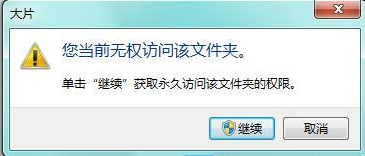
1、首先,【右键】点击出现您当前无权访问该文件夹提示的文件夹,在打开的菜单项中,选择【属性】;

2、文件夹属性窗口,切换到【安全】选项卡,然后找到并点击【编辑】;

3、接着,再找到并点击【添加】;

4、选择用户或组窗口,输入对象名称【Everyone】,然后点击【确定】;

5、文件夹权限窗口,将 Everyone 的权限下的【全部权限勾选】,最后点击【确定】。
